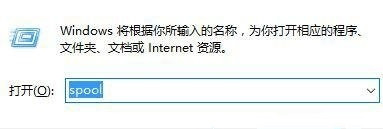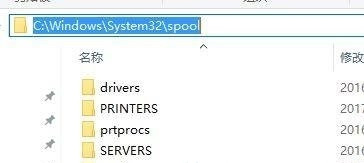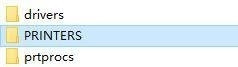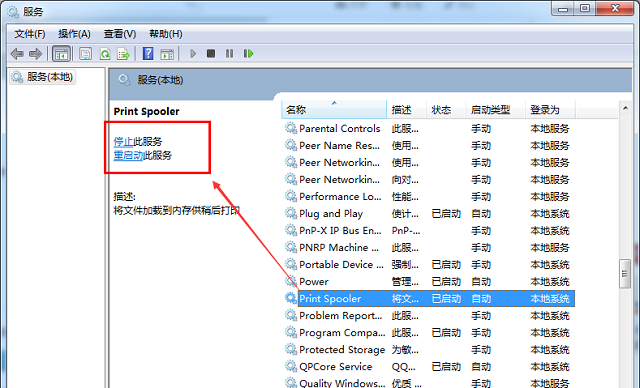在Win7电脑中,用户可以连接打印机完成不同的打印任务,如果不需要当前的打印机,可选择将打印机删除掉。但是,有用户遇到了打印机删除后一刷新又出来了,接下来小编给大家带来最简单的解决方法,解决后即可彻底删除掉Win7电脑中的打印机。
Win7打印机删掉刷新又出来的解决方法:
1. 进入桌面后,按下“Win + R”组合键打开运行窗口,在运行中输入“spool”并点击确定。
2. 之后会进入路径为“C:\Windows\System32\spool”的文件夹中,如图所示。
3. 在spool文件夹中找到一个PRINTERS的文件夹,双击打开。
4. 删除PRINTERS文件夹内的所有内容,不能删除的话需要先停止打印机的后台服务。
5. 删除后重新打“设备和打印机”,将打印机删除再刷新一下,发现删除后的打印机就不会重新出现了。
以上就是系统之家小编为你带来的关于“Win7打印机删掉刷新又出来的解决方法”的全部内容了,希望可以解决你的问题,感谢您的阅读,更多精彩内容请关注系统之家官网。

 时间 2023-11-22 16:10:58
时间 2023-11-22 16:10:58 作者 admin
作者 admin 来源
来源